У ряду користувачів популярного «Яндекс.Браузер може виникнути необхідність перегляду паролів, збережених раніше у даному веб-навігаторі. Це може бути пов’язано з необхідністю використовувати ці паролі в альтернативному браузері, бажанням згадати забутий пароль до потрібного сайту, та іншими супутніми факторами, инспирирующими користувача на пошук збережених раніше паролів. В даному матеріалі я докладно розповім, як можна побачити збережені паролі в Яндекс.Браузері, а також поясню, як відключити подібне збереження паролів, якщо виникне така необхідність.

Зміст статті
- Зберігання паролів в Яндекс.Браузер
- Перегляд збережених паролів до веб-навігаторі від Яндекс
- Як відключити збереження паролів в Яндекс Браузері
- Що робити, якщо ви не знайшли паролі до потрібних сайтів?
- Висновок
Зберігання паролів в Яндекс.Браузер
Як відомо, «Яндекс.Браузер» (як і більшість сучасних браузерів) пропонує зберегти ваш логін і пароль при їх введенні на новому сайті.
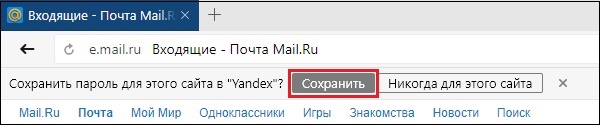 Відповідний запит під адресному рядку браузера
Відповідний запит під адресному рядку браузера
Після натискання на кнопку «Зберегти» пароль буде збережено у вигляді криптографічного хеш у файлі «Login Data», розташованого в директорії:
C:UsersИМЯ КОРИСТУВАЧА ПКAppDataLocalYandexYandexBrowserUser DataDefault.
Механічний перегляд вмісту файлу не несе ніякої небезпеки для власника браузера, так як на розшифровку вмісту файлу у зловмисника може піти десятки років (алгоритм хешування «SCrypt», застосовується також в криптовалюте «LiteCoin», володіє високим рівнем захисту).
 Використання хешування дозволяє уникнути фішингових сайтів
Використання хешування дозволяє уникнути фішингових сайтів
Для чого ще потрібен хеш? Він повинен ефективно перешкоджати фішингу, при якому зловмисник створює сайт візуально схожий на оригінал, а потім пропонує користувачеві використовувати у ньому пароль від оригінального сайту. Щоб перешкодити цьому «Яндекс.Браузер» створює хеш (зразок зліпка) оригінального сайту, і потім, коли який-небудь сайт вимагає ввести пароль, браузер порівнює хеш оригінального сайту з хэшом сайту, на якому в даний момент знаходиться користувач. У разі розбіжності хешей користувач отримує відповідне повідомлення.
Перегляд збережених паролів до веб-навігаторі від Яндекс
При цьому функціонал браузера від Яндекс надає можливість зручного перегляду всіх збережених на браузері паролів.
Для цього необхідно запустити «Яндекс.Браузер», натиснути на кнопку з трьома горизонтальними лініями зверху праворуч, і в меню вибрати «Налаштування».
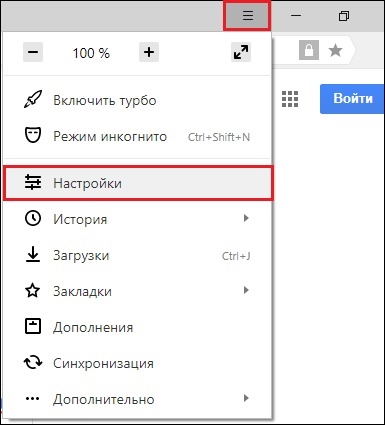 Увійдіть в налаштування вашого браузера
Увійдіть в налаштування вашого браузера
В відкритих вікні необхідно прокрутити його вміст до самого низу, де натиснути на «Показати додаткові параметри». У підрозділі «Паролі і форми», натисніть «Управління паролями».
 Натисніть на зазначену кнопку
Натисніть на зазначену кнопку
У вікні управління паролів ви побачите список сайтів з збереженими на них паролями, а також перелік сайтів, паролі для яких не зберігаються. Щоб подивитися який-небудь пароль досить вибрати в зазначеному переліку ресурс зі збереженим паролем, і натиснути на кнопку «Показати» праворуч.
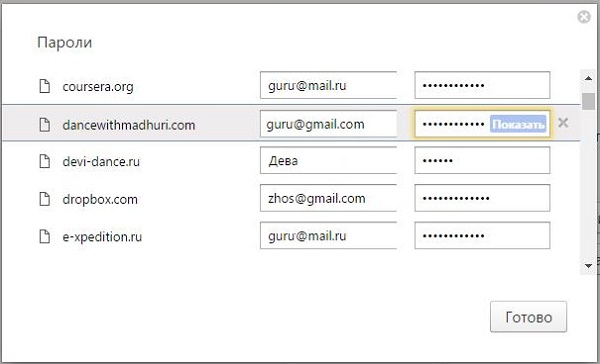 Натисніть на «Показати» праворуч для відображення паролю
Натисніть на «Показати» праворуч для відображення паролю
Також ви можете видалити збережений пароль з цього переліку, для чого необхідно натиснути на хрестик праворуч від збереженого пароля.
 Для видалення пароля натисніть хрестик від нього праворуч
Для видалення пароля натисніть хрестик від нього праворуч
При цьому аналогічний алгоритм дій може виконати і зловмисник тимчасово отримав доступ до вашого ПК. Тому деякі користувачі вирішують відмовитися від збереження паролів до веб-навігаторі, і нижче я поясню, як це зробити.
Як відключити збереження паролів в Яндекс Браузері
Щоб відключити збереження паролів необхідно перейти в налаштування веб-навігатора Yandex (як було описано зверху), потім вибрати опцію «Показати додаткові параметри». Нижче потрібно знайти вже згаданий мною «Паролі і форми», і там зняти галочку з «Пропонувати зберігати паролі для сайтів».
 Зніміть галочку з зазначеної опції
Зніміть галочку з зазначеної опції
Що робити, якщо ви не знайшли паролі до потрібних сайтів?
Якщо в переліку збережених паролів ви не знайшли пароль до потрібного сайту, то це може статися з таких причин:
- Ви не зберегли пароль до цього сайту;
- Ви раніше видалили свій профіль в браузері, або зараз не використовуєте свій профіль;
- Файли з паролем були пошкоджені (видалені) внаслідок різних причин (дію вірусних програм, системне обслуговування Віндовс і так далі).
Висновок
В даному матеріалі мною було розібрано перегляд збережених паролів в Яндекс.Браузері, а також як відключити збереження браузером паролів. Рекомендую не використовувати одну і ту ж комбінацію паролю на різних сайтах, а також потурбуватися про його регулярною зміною – це допоможе убезпечити ваші акаунти від дій зловмисників.


